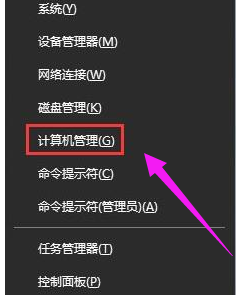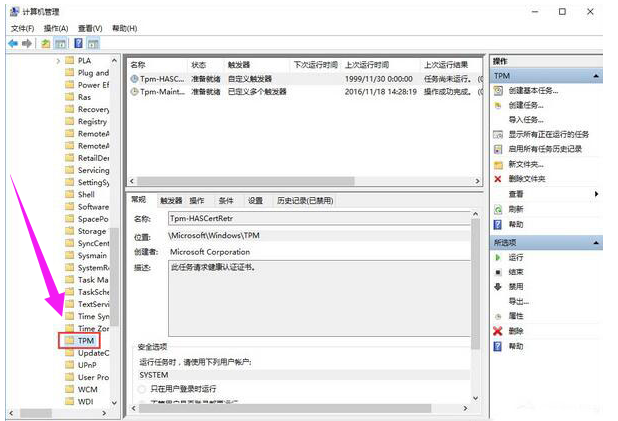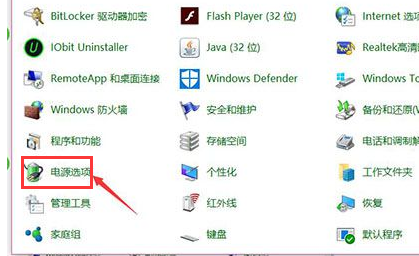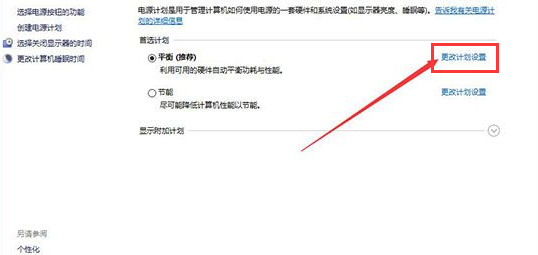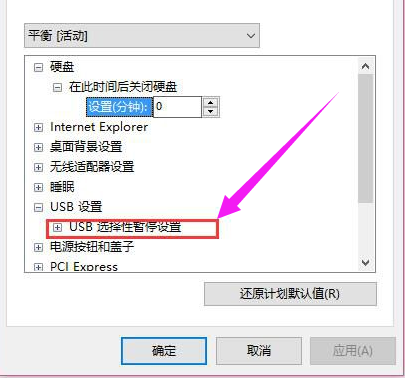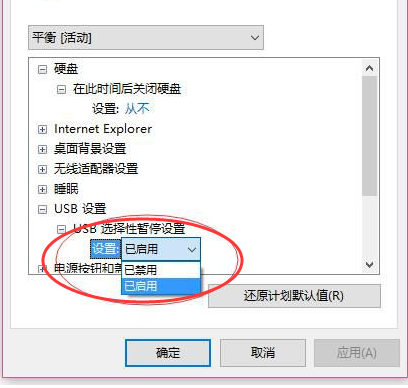苹果笔记本重装系统后鼠标不能用的两种解决方法
苹果笔记本重装系统后鼠标不能用怎么办?有时候用户可以通过重新安装系统,从而提高电脑的性能或解决一些问题。但是,有用户遇到在苹果笔记本电脑重装完系统后,其鼠标无法正常工作了。下面小编给大家介绍超简单的解决方法,解决后即可正常使用鼠标了。
苹果笔记本重装系统后鼠标不能用的解决方法:
方法一:
1. 首先,按组合键“win+x”打开系统快捷菜单,点击“计算机管理”。
2. 依次展开:任务计划程序\任务计划程序库\microsoft\windows\tpm。
3. 在窗口的右侧找到并且禁用“tmp维护任务”即可。
方法二:
1. 鼠标右键点击桌面左下角的“开始”并打开其选项栏,然后点击“控制面板”并进入。
2. 在“控制面板”的界面中将“查看方式”选择为“大图标”模式,随后在界面中找到“电源选项”。
3. 点击的“电源选项”的“更改计划设置”并打开进入。
4. 在接下来打开的界面中找到并点击“更改更改高级电源设置”便可进入到“电源选项”的窗口中。
5. 在“电源选项”窗口中找到“USB设置”,并将“USB“的子选项进行打开,就可以看到“USB选择性暂停设置”。
6. 将“USB选择性暂停设置”的选项打开,将状态选择为“已禁用”,随后点击应用及确定。
相关文章
- 电脑总是提示密码已过期必须更改怎么办
- Win10提示密码不满足密码策略的要求怎么办
- Win10如何卸载OneDrive应用-Win10完美删除OneDrive的方法
- Win10图标左上角有个勾怎么去掉-Win10桌面图标勾选框去掉方法
- Win10显卡驱动错误代码43怎么解决-Win10显卡错误43解决方法
- 电脑检测不到第二个显示器
- Win10开机磁盘占用率100%
- Win10文件共享后其他电脑没有权限访问的解决方法
- Win10如何更新键盘驱动-Win10更新键盘驱动程序的方法
- Win10麦克风开关快捷键的设置方法
- Win10怎么离线玩Xbox游戏
- Win10任务栏图标闪烁次数怎么设置?
- Win10无法连接共享打印机拒绝访问?
- Win10关闭鼠标指针阴影的方法
- Win10升级Win11 23H2正式版的详细步骤
- Win10如何打开RTF文件